Oplossing: Sea of Thieves start niet of laadt niet op pc
Gemengde Berichten / / April 23, 2022
Zee van Dieven is een populaire actie-avontuur online multiplayer-videogame die is ontwikkeld door Rare en uitgegeven door Microsoft Studios. Als je een piratenliefhebber bent, kun je het piratenleven en zijn reis tijdens het spel beleven. Het biedt in feite zeilen, vechten, nieuwe plaatsen en schepen verkennen, plunderen, enz. Als u ook een van de slachtoffers bent, bekijk dan deze handleiding om de Zee van Dieven start probleem niet na opstarten.
Als u ook met hetzelfde probleem wordt geconfronteerd, moet u deze gids voor probleemoplossing volgen om het op te lossen. In de meeste scenario's is het vrij gebruikelijk dat bijna elke pc-game een groot aantal problemen of bugs of zelfs meerdere fouten heeft. Terwijl Sea of Thieves hier geen uitzondering is, en het lijkt erop dat veel pc-gamers deze tegenkomen opstarten crasht of game start niet problemen. Het is dus altijd beter om in te gaan op de werkelijke reden en deze volledig op te lossen.
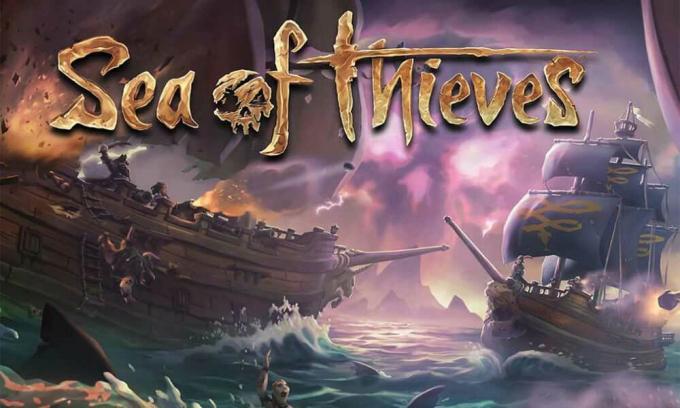
Pagina-inhoud
- Waarom wordt Sea of Thieves niet gelanceerd?
-
Oplossing: Sea of Thieves laadt niet op pc
-
1. Systeemvereisten controleren
- Minimale systeemvereisten:
- Aanbevolen systeemvereisten:
- 2. Voer het spel uit als beheerder
- 3. Integriteit van gamebestanden verifiëren
- 4. Update Microsoft Visual C++ Redistributable
- 5. DirectX bijwerken
- 6. GPU-stuurprogramma's bijwerken
- 7. Overlay-apps uitschakelen
- 8. Installeer alle wachtende Windows-updates
- 9. Antivirus- en firewallprogramma uitschakelen
- 10. Start het spel in de venstermodus (Steam)
- 11. Voer een schone start uit
- 12. Achtergrondprocessen sluiten
- 13. Zee der Dieven resetten
- 14. Installeer Sea of Thieves opnieuw
-
1. Systeemvereisten controleren
Waarom wordt Sea of Thieves niet gelanceerd?
De Sea of Thieves-game ging niet goed met de lancering omdat er een heleboel bugs en verbindingsfouten verschijnen voor de spelers, ongeacht welk gameplatform ze gebruiken. Het is dus vermeldenswaard dat de Sea of Thieves vol problemen zit die we niet kunnen ontkennen, maar soms zijn de problemen aan uw kant of zelfs met uw pc (direct of indirect) kan ook leiden tot het starten van meerdere games of crashen problemen. Dus, zonder verder oponthoud, laten we erop ingaan.
Het kan zijn dat je Sea of Thieves-game niet start vanwege een verouderde gamepatch, een verouderde grafische stuurprogrammaversie of Windows build, ontbrekende of beschadigde gamebestanden, problemen met Microsoft Visual C++ Redistributable, onnodige achtergrond actief taken, enz. Terwijl sommige spelers problemen kunnen ondervinden bij het starten van de game vanwege incompatibele pc-hardware, onnodige achtergrondtaken, overlay-apps en meer.
Oplossing: Sea of Thieves laadt niet op pc
Het lijkt erop dat je de Sea of Thieves-game niet op je Windows-computer kunt starten, of op de een of andere manier weigert de game verder te laden en lijkt na enige tijd te crashen. In dat scenario kunt u alle aangeboden tijdelijke oplossingen een voor een volgen om te controleren of uw probleem is opgelost of niet.
1. Systeemvereisten controleren
Allereerst moet je controleren of je pc-configuratie voldoet aan de systeemvereisten van de game of niet. Soms kan een incompatibele pc-hardware meerdere problemen veroorzaken bij het starten van de game.
Minimale systeemvereisten:
- besturingssysteem: Windows 10
- verwerker: Intel Q9450 @ 2,6 GHz of AMD Phenom II X6 @ 3,3 GHz
- Geheugen: 4 GB RAM
- Grafisch: Nvidia GeForce GTX 650 of AMD Radeon 7750
- DirectX: Versie 11
- Opslag: 50 GB beschikbare ruimte
Aanbevolen systeemvereisten:
- besturingssysteem: Windows 10
- verwerker: Intel i5 4690 @ 3,5 GHz of AMD FX-8150 @ 3,6 GHz
- Geheugen: 8 GB RAM
- Grafisch: Nvidia GeForce GTX 770 of AMD Radeon R9 380x
- DirectX: Versie 11
- Opslag: 50 GB beschikbare ruimte
2. Voer het spel uit als beheerder
Als u uw videogame niet uitvoert met beheerdersrechten, kan dit problemen veroorzaken met het starten van de game of het crashen van het opstarten, of zelfs het niet laden van de game, enz. Het is dus beter om het exe-bestand van de game eenvoudig als beheerder op uw Windows-computer uit te voeren om te controleren of dat het probleem oplost of niet. Om dit te doen:
- Klik met de rechtermuisknop op de Zee van Dieven exe-snelkoppelingsbestand op uw pc.
- Selecteer nu Eigenschappen > Klik op de Compatibiliteit tabblad.

- Klik op de Voer dit programma uit als beheerder selectievakje om het aan te vinken.
- Klik op Toepassen en selecteer Oké wijzigingen op te slaan.
3. Integriteit van gamebestanden verifiëren
Als je gamebestanden om onverwachte redenen beschadigd raken of ontbreken, dan kan het verifiëren en repareren van de gamebestanden met behulp van de game launcher je veel helpen. Om dit te doen:
advertenties
Voor Steam-client:
- Launch Stoom > Klik op Bibliotheek.
- Klik met de rechtermuisknop Aan Zee van Dieven uit de lijst met geïnstalleerde games.
- Klik nu op Eigenschappen > Ga naar Lokale bestanden.
- Klik op Integriteit van gamebestanden verifiëren.
- U moet wachten op het proces totdat het is voltooid.
- Als u klaar bent, start u gewoon uw computer opnieuw op.
Voor epische klant:
advertenties
4. Update Microsoft Visual C++ Redistributable
- Ga naar het volgende pad op uw pc:
C:\Program Files (x86)\Steam\steamapps\common\Steamworks Shared\_CommonRedist\vcredist
- U zou de volgende mappen moeten zien:
- 2012\vc_redist.x64.exe
- 2013\vc_redist.x64.exe
- 2019\vc_redist.x64.exe
- Zorg ervoor dat u al deze uitvoerbare bestanden uitvoert die aanwezig zijn. (Als je verschillende mappen hebt, voer dan het bestand vc_redist.x64.exe in die mappen uit)
- Start ten slotte uw pc opnieuw op om het probleem op te lossen.
5. DirectX bijwerken
- Ga naar de C:\Program Files (x86)\Steam\steamapps\common\Steamworks Shared\_CommonRedist\DirectX map pad.
- Voer vervolgens de. uit DXSETUP.exe bestand om DirectX opnieuw te installeren/bij te werken.
- Als u klaar bent, start u uw computer opnieuw op om wijzigingen toe te passen.
6. GPU-stuurprogramma's bijwerken
Het lijkt erop dat meerdere getroffen spelers het verouderde grafische stuurprogramma hebben gemeld. Als u ook een tijdje het verouderde grafische stuurprogramma gebruikt, controleer dan op updates door de onderstaande stappen te volgen:
- druk op Windows + X sleutels om de. te openen Snelkoppelingsmenu.
- Klik nu op Apparaat beheerder uit de lijst > Dubbelklik Aan Beeldschermadapters.
- Klik met de rechtermuisknop op de speciale grafische kaart die actief is.

- Selecteer vervolgens Stuurprogramma bijwerken > Kies om Automatisch zoeken naar stuurprogramma's.
- Als er een update beschikbaar is, zal het systeem deze automatisch downloaden en installeren.
- Als u klaar bent, start u de computer opnieuw op om de wijzigingen toe te passen.
Deze methode zou het probleem Sea of Thieves Will not Launch op pc moeten oplossen. Als dat niet het geval is, kunt u naar de volgende methode gaan.
7. Overlay-apps uitschakelen
Volgens sommige van de getroffen spelers heeft het uitschakelen van de overlay-apps zoals Xbox, Discord of andere op de Windows-computer hen geholpen om het probleem met het starten van de game eenvoudig op te lossen. Omdat de in-game overlay-app altijd op de achtergrond wordt uitgevoerd wanneer u de gameclient start, is het goed mogelijk dat u problemen ondervindt met de processen of systeembronnen.
8. Installeer alle wachtende Windows-updates
Het is mogelijk dat op de een of andere manier een van de Windows-bugs of systeembestanden in conflict komt met het spel om het correct uit te voeren. Soms kan er ook een incompatibiliteitsprobleem optreden wanneer u de software een tijdje niet hebt bijgewerkt. Zorg er dus voor dat u alle in behandeling zijnde Windows-updates één voor één installeert en deze bij de nieuwste OS-build houdt. Om dat te doen:
- druk op Windows + I sleutels om de. te openen Windows-instellingen menu.
- Klik vervolgens op Update & Beveiliging > Selecteer Controleren op updates onder de Windows Update sectie.

- Als er een functie-update beschikbaar is, selecteert u Download en installeer.
- Wacht enige tijd totdat de update is voltooid.
- Start ten slotte uw pc opnieuw op om wijzigingen onmiddellijk toe te passen.
9. Antivirus- en firewallprogramma uitschakelen
- Klik op de Start menu > Typ Controlepaneel en klik erop.
- Typ nu firewall in het zoekvak > Klik op Windows Firewall.
- Klik in het linkerdeelvenster op Windows Firewall in- of uitschakelen.
- Zorg ervoor dat u selecteert Schakel Windows Firewall uit voor de Privé-, domein- en openbare netwerkinstellingen.
- Start ten slotte de pc opnieuw op om wijzigingen toe te passen en het probleem te controleren.
Nu moet u ook de antivirusbescherming (Windows Defender) uitschakelen door de onderstaande stappen te volgen:
- Ga naar de Windows-instellingen > Privacy en beveiliging.
- Ga nu naar Windows-beveiliging > Virus- en bedreigingsbeveiliging.
- Klik op Instellingen beheren >Dan uitschakelen de Realtime bescherming optie.
- Als u klaar bent, moet u uw pc opnieuw opstarten om wijzigingen toe te passen.
Als u in het geval dat u een antivirusprogramma van derden gebruikt, zorg er dan voor dat u dit handmatig uitschakelt.
10. Start het spel in de venstermodus (Steam)
Probeer de game te starten in de vensterweergavemodus om te controleren of dat je helpt. Soms kan een computer met een gemiddelde hardwarespecificatie verschillende problemen veroorzaken met de weergavemodus op volledig scherm tijdens het spelen van het spel.
- Open de Stoom klant en ga naar Bibliotheek.
- Klik met de rechtermuisknop Aan Zee van Dieven > Selecteer Eigenschappen.
- In de Algemeen sectie, klik op Lanceeropties instellen.
- Kopieer en plak vervolgens het volgende opdrachtregelargument:
-venster -geen grens
- Zorg ervoor dat u de wijzigingen opslaat en probeer het spel opnieuw uit te voeren om te controleren of Sea of Thieves correct wordt gestart of niet.
11. Voer een schone start uit
- druk op Windows + R sleutels om de. te openen Loop dialoog venster.
- Typ nu msconfig en raak Binnenkomen om de te openen Systeem configuratie raam.
- Ga naar de Diensten tabblad > Schakel de. in Verberg alle Microsoft diensten selectievakje.

- Klik op Alles uitschakelen.
- Klik op Toepassen en dan Oké wijzigingen op te slaan.
- Klik nu op de Opstarten tabblad > Klik op Taakbeheer openen.
- Onder de Opstarten tabblad van de Taakbeheer-interface, klik op de specifieke taken die zijn ingeschakeld voor opstarten bij opstarten > Klik op Uitzetten.
- Zorg ervoor dat u de krachtige opstartprogramma's selecteert en ze een voor een uitschakelt.
- Als alles klaar is, start u uw pc opnieuw op om wijzigingen toe te passen.
- Controleer ten slotte of het probleem Sea of Thieves Will not Launch op pc is opgelost of niet.
12. Achtergrondprocessen sluiten
- druk de Ctrl + Shift + Esc sleutels om te openen Taakbeheer.
- Klik op de Processen tabblad > Selecteer de taak die u wilt sluiten.

- Eenmaal geselecteerd, klik op Einde taak. Zorg ervoor dat u de stappen voor elke taak afzonderlijk uitvoert.
- Als u klaar bent, start u uw computer opnieuw op om de effecten onmiddellijk te wijzigen.
13. Zee der Dieven resetten
- druk de Windows (Start) + X sleutels om de. te openen Snelkoppelingsmenu.
- Selecteer Apps en functies > Klik op Zee van Dieven uit de lijst met geïnstalleerde programma's om het te selecteren.
- Klik nu op Geavanceerde mogelijkheden > Selecteer Resetten.
- Als u klaar bent, start u uw computer opnieuw op en probeert u het spel te starten.
14. Installeer Sea of Thieves opnieuw
Als geen van de methoden voor u heeft gewerkt, probeer dan de Sea of Thieves-game opnieuw te installeren om te controleren of dat u helpt het probleem op te lossen dat de game niet start. Om dit te doen:
- Start de Steam-client op jouw computer.
- Ga nu naar Bibliotheek > Klik met de rechtermuisknop op de Zee van Dieven spel.
- Ga naar Beheren > Selecteer Verwijderen.
- Klik desgevraagd op Verwijderen opnieuw en volg de instructies op het scherm om het verwijderingsproces te voltooien.
- Als u klaar bent, moet u uw computer opnieuw opstarten om wijzigingen onmiddellijk toe te passen.
- Open de Steam-client opnieuw en installeer de game opnieuw met het bestaande Steam-account.
- Je bent klaar. Genieten van! Dit kan het probleem Sea of Thieves Will not Launch op pc oplossen.
Dat is het, jongens. We hopen dat deze gids nuttig voor u was. Voor verdere vragen kunt u hieronder reageren.



